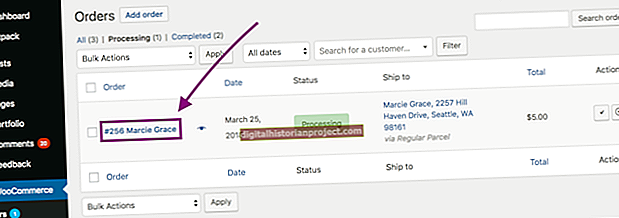Ако у свом послу користите ЦД-ове, можете користити налепнице за ЦД да бисте пружили додатне информације директно на ЦД-у. Можете лако прегледати извођаче и нумере ако ваш ЦД садржи аудио податке или прегледати садржај ако ваш ЦД садржи било коју другу врсту података. Мицрософт Ворд 2007 може да штампа налепнице са ЦД-а и у ствари долази са сопственим предефинисаним предлошцима за налепнице са ЦД-а. Потребно је само одабрати један од шаблона, попунити га подацима и одштампати етикету.
1
Покрените Мицрософт Оффице Ворд 2007 на рачунару.
2
Кликните на дугме Оффице у горњем левом углу прозора програма Ворд 2007 и у падајућем менију кликните на „Нев“.
3
Кликните на „Ознаке“ у левом окну.
4
Кликните на „Ознаке медија“ у десном окну. Приказује се листа са свим предлошцима налепница.
5
Изаберите шаблон налепнице из десног окна.
6
Кликните на дугме „Прихватам“ с десне стране да бисте прихватили уговор о лиценци.
7
Кликните на дугме „Преузми“ у доњем десном углу прозора Нови документ. Шаблон се преузима и убацује у нови Ворд 2007 документ.
8
Кликните да бисте уредили различита поља за текст. Можете додати наслов и извођача, уметнути садржај и уредити датум на већини шаблона за налепнице ЦД-а.
9
Уметните папир са ЦД налепницама у улагач папира штампача.
10
Кликните дугме Оффице у горњем левом углу прозора програма Ворд 2007 и у падајућем менију кликните на „Принт“. Појавиће се прозор Штампање.
11
Изаберите штампач из падајућег оквира Наме.
12
Унесите број копија које желите да одштампате у поље Нумбер оф Цопиес.
13
Кликните на „ОК“ да бисте започели штампање налепница са ЦД-а.